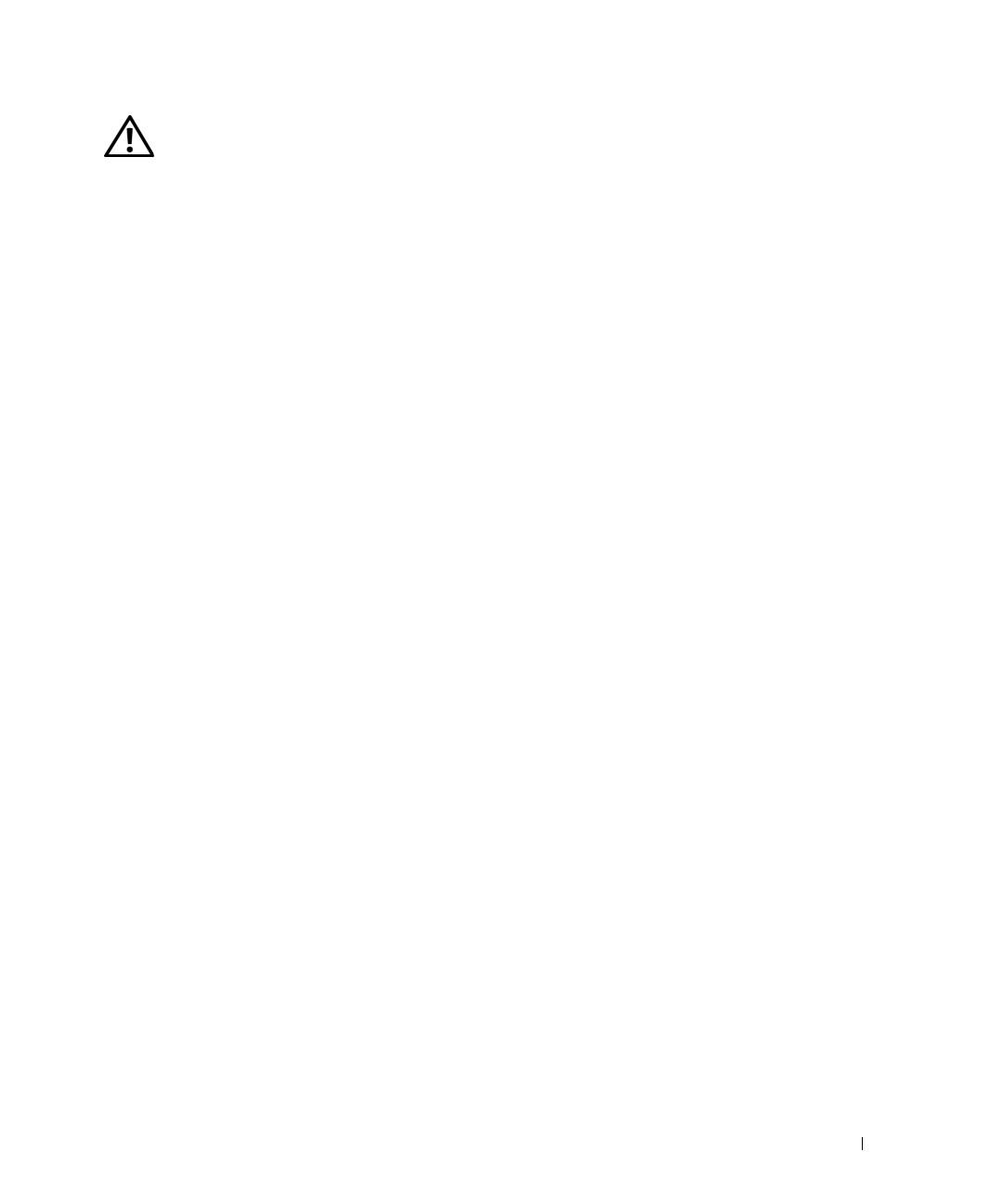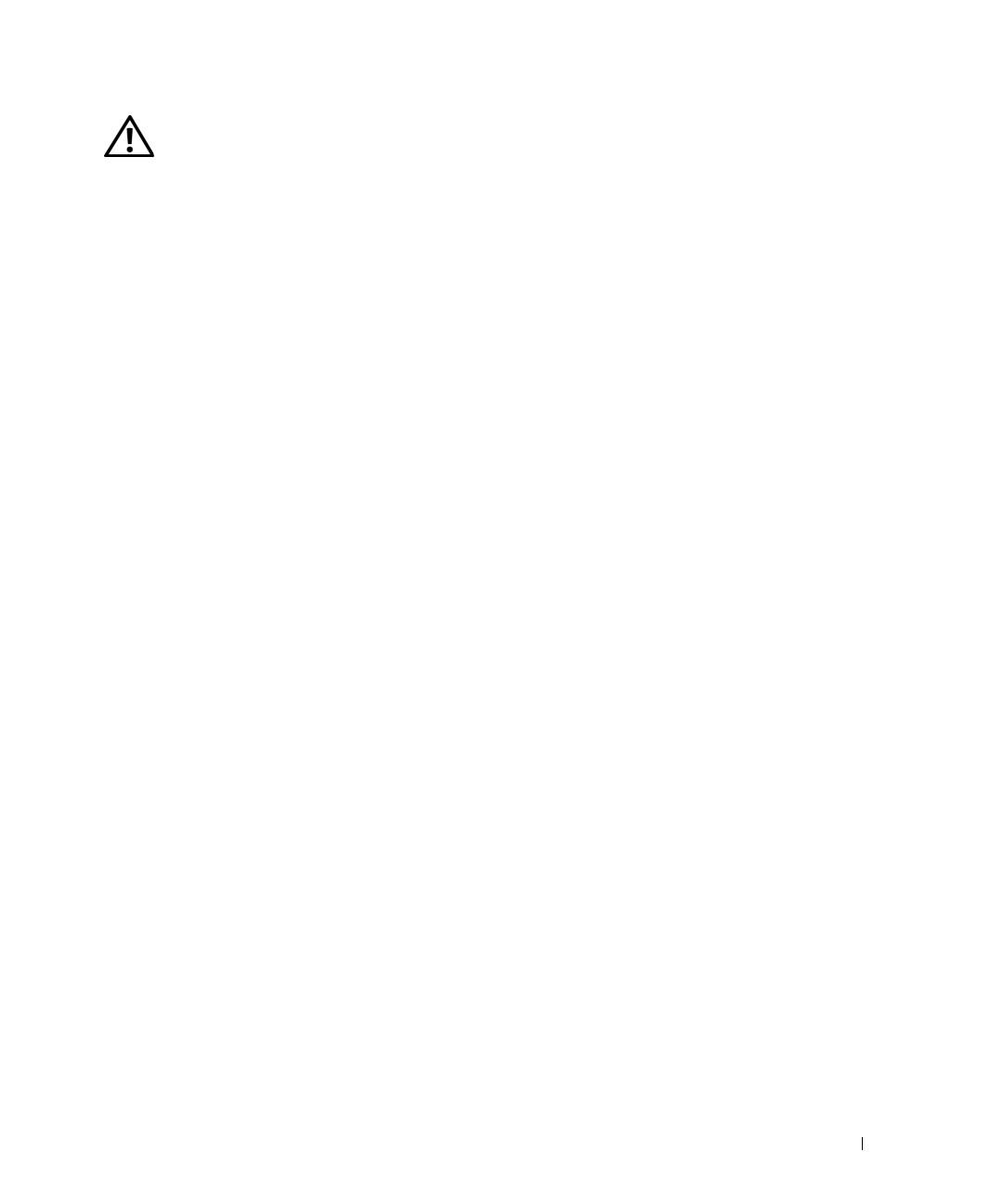
Guida di installazione della base per supporti multimediali 101
ATTENZIONE: Istruzioni di sicurezza
Per proteggere il vostro dispositivo (computer, replicatore di porte, base per supporti multimediali, alloggiamento di espansion
e e periferiche simili) e l'ambiente di lavoro da eventuali danni e per la sicurezza personale, attenersi alle istruzioni sulla sicurezza
riportate di seguito.
SICUREZZA: Sicurezza generale
Per la propria protezione, attenersi alle istruzioni sulla sicurezza riportate di seguito:
• Prima di iniziare a usare il dispositivo, posizionarlo su una superficie piana.
• Non cercare di effettuare riparazioni da soli, se non specificatamente indicato nella documentazione Dell™ o in altre
istruzioni ricevute da Dell. Seguire sempre attentamente le istruzioni di installazione e manutenzione.
• Per evitare potenziali rischi di scariche elettriche, non collegare o scollegare cavi, né eseguire operazioni di manutenzione
o riconfigurazione di questo prodotto durante un temporale. Non usare la base per supporti multimediali durante un
temporale, a meno che tutti i cavi siano stati scollegati e il computer sia alimentato esclusivamente a batteria.
• Se il dispositivo è dotato di modem integrato o opzionale (scheda PC), scollegare il cavo del modem al sopraggiungere
di temporali per evitare il rischio, sia pure remoto, di scariche elettriche causate da fulmini e trasmesse attraverso la linea
telefonica.
• Non inserire alcun oggetto nelle prese d'aria o in altre fessure del dispositivo. Ciò potrebbe causare un cortocircuito dei
componenti interni, con conseguenti incendi o scariche elettriche.
• Tenere il dispositivo lontano da termosifoni e fonti di calore e non ostruire le prese di raffreddamento. Non appoggiare
il dispositivo su pile di carta, non racchiuderlo tra pareti e non collocarlo sopra letti, divani o tappeti.
• Non utilizzare il dispositivo in un ambiente umido, ad esempio in prossimità di una vasca da bagno, di un lavandino o di una
piscina oppure in un seminterrato umido.
• Non versare cibo o liquidi sul computer.
• Prima di eseguire la pulizia del dispositivo, scollegarlo dalla presa elettrica. Pulire il dispositivo con un panno morbido
inumidito con acqua. Non usare detergenti spray o liquidi che potrebbero contenere sostanze infiammabili.
• Accertarsi che non vi siano oggetti appoggiati sopra il cavo di alimentazione dell'adattatore c.a. e che il cavo non sia
di intralcio o possa essere calpestato.
• Non conservare il computer in un ambiente con ridotta ventilazione, come una custodia o una valigetta chiusa, mentre
è acceso. Una ridotta ventilazione può provocare incendi o danneggiare il computer.
• Non usare il computer portatile appoggiando la base a contatto diretto con la pelle per periodi prolungati. La temperatura
superficiale della base aumenta durante il normale funzionamento, specialmente se il computer è alimentato a c.a.. Il
contatto prolungato con la pelle potrebbe causare fastidio o, in casi estremi, bruciature.
• Le schede PC possono diventare molto calde durante il normale funzionamento. In caso di funzionamento prolungato,
rimuovere le schede PC con cautela.
• Questo dispositivo può contenere unità per dischi ottici (Optical Disk Drive, ODD), CD-ROM, CDR/W, DVD, ecc., che
dispongono di unità laser integrate. Queste unità ottiche sono conformi ai requisiti di sicurezza e sono classificate come
"Prodotto laser di Classe 1" secondo lo standard US DHHS e lo standard per la sicurezza laser EN/IEC60825-1. Le unità
ottiche non contengono alcun componente che può essere regolato, riparato o sostituito dall'utente. Per impedire qualsiasi
rischio di esposizione ai raggi laser, non disattivare o aprire l'unità ottica per alcun motivo.
AVVERTENZA:
Il cavo di questo prodotto contiene piombo, un elemento chimico noto nello Stato della California per provocare
difetti congeniti a nascituri o altri problemi legati alla riproduzione.
Lavarsi le mani dopo avere toccato il cavo.